Iklan
 Sepertinya semuanya menjadi bagian dari cloud, dan tidak sulit untuk memahami alasannya. Layanan penyimpanan cloud seperti Dropbox memungkinkan untuk mengakses data dari banyak komputer, fitur yang penting bagi orang yang memiliki lebih dari satu komputer.
Sepertinya semuanya menjadi bagian dari cloud, dan tidak sulit untuk memahami alasannya. Layanan penyimpanan cloud seperti Dropbox memungkinkan untuk mengakses data dari banyak komputer, fitur yang penting bagi orang yang memiliki lebih dari satu komputer.
Namun, tidak semua orang siap menikahi cloud. Layanan penyimpanan cloud harus dibayar setiap bulan, dan harganya bisa sangat mahal seiring waktu - paket Dropbox 50GB akan dikenakan biaya $ 119,88 selama satu tahun, cukup untuk membeli hard drive 1 terabyte. Layanan penyimpanan cloud juga jarang menawarkan paket yang cukup besar untuk menyimpan data dalam jumlah sedang bahkan secara permanen. Paket terbesar Dropbox memiliki batas penyimpanan 100GB.
Ada cara lain. Menyinkronkan aplikasi melewati cloud sepenuhnya, alih-alih berbagi file secara otomatis antara folder yang ditunjuk. Menggunakan aplikasi Sync berarti mengorbankan kapan saja, di mana saja kenyamanan yang datang dengan penyimpanan cloud untuk metode yang lebih terjadwal dan metodis. Ini bisa sangat menyebalkan, tetapi Anda tidak perlu membayar apa pun dan kapasitas penyimpanan Anda hanya dibatasi oleh ruang pada hard drive Anda.
Windows Live Sync

Microsoft Windows Live Sync Cara Menyinkronkan File & Folder Antara Komputer Dengan Windows Sync Baca lebih banyak adalah aplikasi sinkronisasi file gratis yang merupakan bagian dari layanan Windows Live Microsoft. Ini menggunakan antarmuka berbasis web yang memungkinkan pengguna menunjuk folder sebagai folder sinkronisasi. Setelah ditetapkan dengan cara ini, file di antara folder akan secara otomatis ditransfer ke mana pun komputer berada selama akses Internet tersedia. Folder tidak harus memiliki nama yang sama di setiap komputer. Dimungkinkan untuk menyinkronkan folder di antara lebih dari satu komputer juga.
Terlepas dari namanya, Windows Live Sync juga berfungsi di OSX dan berfungsi dengan baik Cara Menyinkronkan File & Folder Antara Komputer Dengan Windows Sync Baca lebih banyak . Antarmuka web sama sekali tidak membedakan antara folder yang ada di mesin Windows dan folder yang ada di Mac. Antarmuka web memang terasa agak kikuk, dan Anda harus membuat akun Windows Live jika Anda ingin dapat menggunakan aplikasi ini.
Sinkronisasi Murni
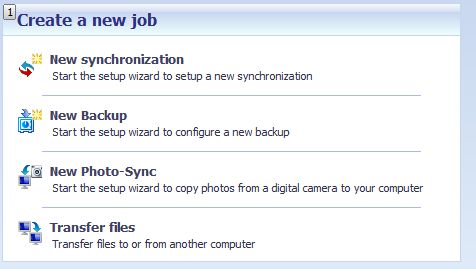
Dirancang untuk sinkronisasi lokal, Pure Sync adalah alat yang ditujukan untuk jaringan rumah yang perlu menyinkronkan data dalam jumlah besar. Fitur utama Pure Sync hanyalah kemampuan untuk menyinkronkan folder, dan fungsi ini cukup mudah untuk diatur menggunakan wizard pengaturan program. Pure Sync memungkinkan beberapa penyesuaian dalam cara Anda menyinkronkan folder, termasuk kemampuan untuk mengecualikan sub-folder dan file serta menjadwalkan sinkronisasi.
Pure Sync juga mencakup a komponen cadangan Perangkat Lunak Cadangan Gratis Terbaik untuk PC Anda Baca lebih banyak . Jika Anda tertarik pada sinkronisasi karena penyimpanan cloud tidak dapat menangani file cadangan besar, Anda akan menemukan Pure Sync persis seperti yang Anda butuhkan.
Sinkronisasi AllWay

Aplikasi sinkronisasi yang tampak sederhana, Sinkronisasi AllWay bisa sangat kompleks jika Anda membutuhkannya. Jika Anda perlu menyinkronkan dua folder pada dua komputer yang berbeda, Anda dapat dengan mudah melakukannya dengan membuka folder di jendela AllWay Sync utama dan kemudian menekan tombol Sinkronkan. AllWay Sync akan menangani hal-hal dari sana, dan juga akan memberi Anda detail tentang perubahan apa yang dibuat antara folder selama sinkronisasi. Data dapat sedikit membingungkan bagi pengguna baru, jadi saya sarankan menyinkronkan folder kecil terlebih dahulu.
Namun, AllWay juga mencakup fungsionalitas yang lebih kompleks. Dimungkinkan untuk menyinkronkan dengan opsi penyimpanan alternatif termasuk drive yang dapat dilepas, folder jaringan, server FTP, penyimpanan Amazon S3 dan banyak lagi. Satu-satunya tangkapan adalah bahwa versi gratis akan mentransfer "hanya" 40.000 file dalam satu bulan - jika Anda mentransfer lebih dari itu, atau Anda ingin menggunakannya untuk penggunaan komersial, Anda harus membayar.
FreeFileSync

FreeFileSync akan menyinkronkan folder lokal atau jaringan Anda. Dan itu dia. Tidak ada kemampuan untuk menyinkronkan ke sumber luar, tidak ada kemampuan untuk menyinkronkan melalui Internet, dan tidak ada fitur tambahan seperti cadangan otomatis. Satu-satunya hal yang dapat Anda lakukan adalah memfilter file yang tidak ingin Anda sinkronkan.
Dengan ini, FreeFileSync adalah yang termudah untuk digunakan. Untuk menyinkronkan dua folder, Anda hanya perlu menarik-dan-taruh dua folder ke dalam jendela aplikasi, satu di setiap sisi. Jika ini adalah pertama kalinya Anda menyinkronkan folder, Anda harus membandingkannya terlebih dahulu, yang dilakukan dengan menekan tombol Bandingkan yang besar. Kemudian Anda menyelaraskannya dengan menekan tombol Sinkronkan besar. Alih-alih membanjiri Anda dengan data, sinkronisasi diwakili oleh bilah status yang besar dan ramah.
Kesimpulan
Jelas, program-program ini tidak sefleksibel layanan penyimpanan cloud, tetapi untuk beberapa pengguna (termasuk saya sendiri) batasan itu bukan masalah. Dengan menghilangkan cloud aplikasi ini memungkinkan Anda menyinkronkan sejumlah besar data tanpa membayar sepeser pun. Melepaskan keyakinan yang terkait dengan penyimpanan cloud dapat menghemat ratusan dolar setahun jika Anda memiliki banyak informasi yang harus disinkronkan secara teratur.
Matthew Smith adalah seorang penulis lepas yang tinggal di Portland Oregon. Dia juga menulis dan mengedit untuk Tren Digital.